Hướng dẫn nâng cấp Windows 10 lên phiên bản Creators Update với nhiều tính năng mới
(Dân trí) - Microsoft sẽ bắt đầu phát hành bản nâng cấp lớn và mới nhất dành cho Windows 10 có tên gọi Creators Update, với nhiều cải tiến và tính năng mới đáng chú ý. Bài viết dưới đây sẽ hướng dẫn bạn cách thức nâng cấp lên phiên bản mới nhất này hoàn toàn miễn phí để tận hưởng những tính năng mới do bản nâng cấp này mang lại.
Phiên bản Windows 10 Creators Update có gì mới?
Creators Update (tên mã Redstore2) là bản cập nhật lớn và mới nhất dành cho người dùng Windows 10, sẽ được Microsoft phát hành vào ngày 11/4 (theo giờ Mỹ), tuy nhiên phiên bản này sẽ không được cập nhật đồng thời trên mọi máy tính ở mọi quốc gia, mà có thể bạn sẽ phải chờ ít tháng mới có thể nâng cấp phiên bản Windows 10 trên máy tính của mình lên Creators Update mới nhất.
Nhiều tính năng mới sẽ được Microsoft bổ sung trong phiên bản Windows 10 mới này, bao gồm ứng dụng Paint 3D cho phép người dùng tạo ra các mô hình 3D, hay tính năng “Night Light” cho phép điều chỉnh độ sáng màn hình để mắt người dùng cảm thấy dễ chịu hơn khi sử dụng máy tính trong điều kiện thiếu sáng, ngoài ra “trợ lý ảo” Cortana cũng được cải thiện với nhiều tính năng thông minh và hữu ích hơn... cùng rất nhiều tính năng hữu ích khác.
Cách nâng cấp máy tính đang sử dụng Windows 10 lên phiên bản Creators Update mới nhất
Microsoft sẽ phát hành Creators Update miễn phí cho mọi người dùng Windows 10, tuy nhiên quá trình phát hành sẽ diễn ra lần lượt và rất có thể người dùng sẽ phải chờ ít tháng mới có thể nhận được bản cập nhật này.
Trong trường hợp không muốn chờ đợi và muốn nâng cấp máy tính của mình lên phiên bản mới nhất nhằm tận hưởng các tính năng mới, bạn có thể nhờ đến công cụ với tên gọi Update Assistant do chính Microsoft phát triển, cho phép người dùng dễ dàng nâng cấp phiên bản Windows 10 của mình lên phiên bản mới nhất mỗi khi có bản nâng cấp do Microsoft phát hành.
Bạn đọc có thể download Update Assistant miễn phí tại đây.
Sau khi download bạn có thể kích hoạt file và sử dụng ngay mà không cần cài đặt. Giao diện chính của phần mềm hiện ra cho biết bạn đang sử dụng phiên bản Windows 10 cũ (phiên bản 14393) và đề nghị nâng cấp lên phiên bản mới hơn (phiên bản 15063), chính là phiên bản Creatorss Update.
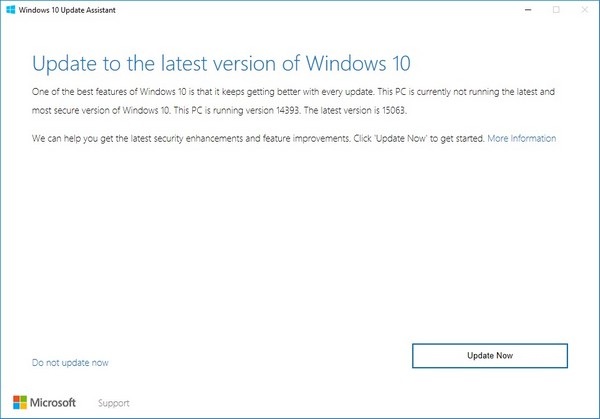
Tại đây bạn nhấn nút “Update Now” và phần mềm sẽ tự động thực hiện quá trình download và cài đặt bản nâng cấp Windows 10 Creators Update lên máy tính của người dùng. Bạn vẫn có thể tiếp tục sử dụng máy tính như bình thường khi quá trình này xảy ra và nhấn nút “Minimize” để thu gọn cửa sổ phần mềm Update Assistant xuống khay hệ thống.
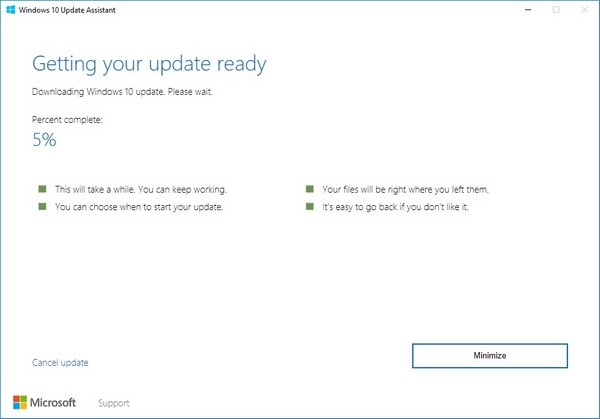
Lưu ý: quá trình nâng cấp không làm ảnh hưởng đến dữ liệu và phần mềm đã cài đặt trên máy tính hiện tại, do vậy người dùng hoàn toàn có thể an tâm. Nếu sau khi nâng cấp lên phiên bản mới mà cảm thấy máy tính hoạt động không ổn định, bạn vẫn có thể quay ngược trở lại phiên bản Windows 10 trước đây nếu muốn.
Phạm Thế Quang Huy










